Cóż, no cóż, mamy kolejny tytuł AAA z pojawiającymi się problemami, które sprawiają, że dla niektórych użytkowników jest on zupełnie nie do odtworzenia. Tak, wydaje się, że tak jest w przypadku Shadow of War, kontynuacji bardzo cenionego Shadow of Mordor.
Ta gra jest, jak sami jesteśmy świadkami, niezłą gratką, jeśli wykluczymy mikro-transakcje i awarie, które wydają się nękać wielu użytkowników.
Niektóre z nich są w stanie rozpocząć grę i tylko z niepokojem czekać na awarię. Inni? Cóż, nie mogą tego zacząć.
W tym celu przeprowadziliśmy kilka badań, aby zapewnić kilka rozwiązań. Mamy nadzieję, że będą ci służyć sprawiedliwością i możesz je sprawdzić poniżej.
Jak naprawić nagłe awarie Shadow of War na PC
- Sprawdź wymagania systemowe
- Zaktualizuj sterowniki GPU
- Zainstaluj C ++ Redistributables, .NET Framework i DirectX
- Sprawdź integralność gry za pomocą Steam
- Uruchom grę jako admin / w trybie zgodności iz folderu instalacyjnego
- Zamknij programy działające w tle
- Zainstaluj ponownie grę
Rozwiązanie 1 — Sprawdź wymagania systemowe
Najpierw rzeczy pierwsze. Prawdopodobnie sprawdziłeś wymagania systemowe, zanim zdecydowałeś się kupić kontynuację do Shadow of Mordor. Jednak na wypadek, gdyby coś Ci się wymknęło, oto wymagania systemowe, które musisz spełnić, aby nawet rozpocząć tę grę, a co dopiero grać.
Minimalne wymagania systemowe Shadow of War:
- System operacyjny: Windows 7 SP1 z aktualizacją platformy dla systemu Windows 7
- Procesor: Intel i5-2550K, 3,4 GHz
- RAM: 8 GB pamięci RAM
- GPU: GeForce GTX 670 | Radeon HD 7950
- DirectX: wersja 11
- Sieć: szerokopasmowe połączenie internetowe
- Pamięć: 60 GB dostępnej przestrzeni dyskowej
Zalecane wymagania systemowe Shadow of War:
- System operacyjny: wymagany system Windows 10 w wersji 14393.102 lub nowszy
- Procesor: Intel Core i7-3770, 3,4 GHz
- RAM: 16 GB pamięci RAM
- GPU: GeForce GTX 970 lub GeForce GTX 1060 | Radeon R9 290X lub Radeon RX 480
- DirectX: wersja 11
- Pamięć: 60 GB dostępnej przestrzeni dyskowej
Gdy masz pewność, że Twój zestaw do gier może uruchomić Shadow of War bez żadnych problemów, przejdź do poniższych kroków.
Rozwiązanie 2 — Zaktualizuj sterowniki GPU
Kolejna rzecz niezbędna do płynnego grania dotyczy sterowników GPU. Jak dobrze wiesz, bez odpowiednich sterowników nawet najwyższej klasy procesory graficzne są tak przydatne, jak drzwi ekranowe na łodzi podwodnej. Zasadniczo, aby w pełni wykorzystać potencjał twojego GPU, potrzebujesz odpowiednich sterowników.
Jak pokazuje to przy wielu okazjach, ogólne sterowniki dostarczone przez Windows Update w Windows 10 lub nawet Windows 7 nie wystarczą. Ponadto niektóre procesory graficzne wymagają starszych sterowników.
Śledźmy więc problem na oficjalnej stronie OEM i znaleźliśmy dobrze wyważony i kompatybilny sterownik.
- NVidia
- AMD / ATI
- Intel
Z drugiej strony, jeśli GPU nie ponosi odpowiedzialności za twój problem, po prostu przejdź do następnego kroku.
Aby zwiększyć wydajność gry i pozbyć się spowolnień, opóźnień, niskiego FPS i innych irytujących problemów, zalecamy pobieranie Game Fire (za darmo).
Rozwiązanie 3 — Zainstaluj składniki redystrybucyjne C ++, .NET Framework i DirectX
Windows jest królem gier komputerowych nie bez powodu, a to, panie i panowie, zgodność. Jednak mimo tego, że spieszysz się z Shadow of War, które przypominają Władcę Pierścieni, wciąż musisz sprawdzić niektóre rzeczy, aby zagrać w tę grę na platformie Windows 10. Są to C ++, .NET Framework i, co nie mniej ważne, DirectX.
Niektórzy użytkownicy zgłosili, że awarie pozostały po zainstalowaniu najnowszej wersji Windows Runtime C ++ 2017. Teraz przejdziemy na inny poziom i doradzimy, aby oprócz najnowszej wersji C ++ zainstalować odpowiednio wersje 2015 i 2013.
Ponadto, jeśli używasz systemu Windows 10 z architekturą 64-bitową, zainstaluj zarówno 32-bitową, jak i 64-bitową wersję Visual Studio C ++. Można je znaleźć tutaj.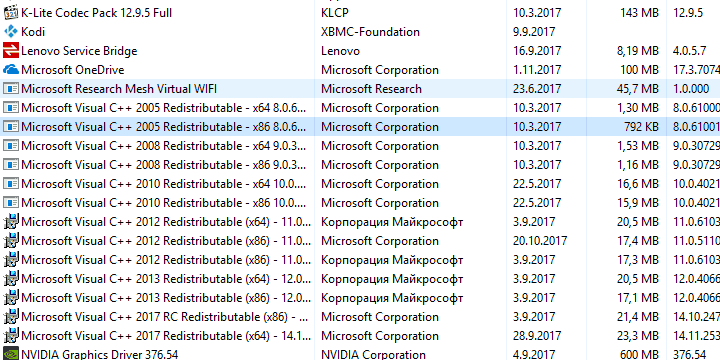
Teraz, gdy zajmiemy się C ++, przejdźmy do .NET Framework i również go zainstaluj. Istnieje duże prawdopodobieństwo, że masz już .NET Framework, ponieważ jest on objęty Windows Update. Jednak przejście do tej witryny, pobranie i zainstalowanie najnowszej wersji .NET Framework nie zaszkodzi.
- Przeczytaj także: obejrzyj wczesną rozgrywkę w Śródziemie: Cień Wojny
Wreszcie najważniejszą częścią systemu Windows 10 po oprogramowaniu jest DirectX. Pobierz i zainstaluj najnowszą wersję DirectX i poszukaj zmian. Możesz to zrobić, klikając ten link.
Rozwiązanie 4 — Sprawdź integralność gry za pomocą Steam
Ponieważ większość użytkowników komputerów PC otrzymała kopię Shadow of War za pośrednictwem Steam, skorzystajmy z jego klienta stacjonarnego, aby naprawić możliwe uszkodzenie plików gry. Mianowicie pliki instalacyjne gry mogą z jakiegoś powodu zostać uszkodzone lub niekompletne. Wskazujemy palec na złośliwe oprogramowanie, jako główny podejrzany.
Na szczęście za pomocą klienta Steam możesz sprawdzić integralność plików instalacyjnych. Jeśli narzędzie wykryje uszkodzone pliki, powinno ponownie pobrać brakujące lub uszkodzone pliki. Aby uruchomić to narzędzie, wykonaj następujące czynności:
- Otworzyć Parowy app.
- Wybierz Biblioteka.
- Kliknij prawym przyciskiem myszy Shadow of War i otwórz Nieruchomości.

- Wybierz Pliki lokalne patka.
- Kliknij na «Sprawdź integralność plików gry”.

Rozwiązanie 5 — Uruchom grę jako administrator / w trybie zgodności iz folderu instalacyjnego
Iść dalej. Problemem może być także sposób, w jaki system reaguje na Shadow of War. Mianowicie, niektórzy użytkownicy zgłosili, że zmieniając tryb zgodności i przyznając uprawnienia administracyjne do gry, mogli uruchomić grę bez awarii. Przynajmniej nie przez jakiś czas.
Wydaje się, że jest to bardziej obejście niż rozwiązanie jako takie, ponieważ gra ostatecznie się zawiesza. Przynajmniej w większości przypadków. Tak czy inaczej, nie zaszkodzi i może pomóc, więc oto jak to zrobić:
- Przejdź do folderu instalacyjnego gry. Domyślnie jest to: C: SteamsteamappscommonShadowOfWarx64ShadowOfWar.exe
- Kliknij prawym przyciskiem myszy ShadowOfWar.exe i otwórz Nieruchomości.
- Wybierz Zgodność patka.
- Sprawdź «Uruchom program w trybie zgodności z”Pudełko.
- Z menu rozwijanego wybierz System Windows 7.
- Teraz sprawdź ”Uruchom ten program jako administrator”.
- Kliknij dobrze aby potwierdzić zmiany.

Następnie zalecamy uruchomienie gry z folderu instalacyjnego, klikając dwukrotnie plik ShadowOfWar.exe. Wyeliminujmy Steam z równania i wypróbujmy go. Jeśli nadal występują nagłe awarie po uruchomieniu gry lub gra wcale się nie uruchamia, sprawdź pozostałe rozwiązania.
- Przeczytaj także: Najczęstsze błędy Wolfenstein 2: The New Colossus i jak je naprawić
Rozwiązanie 6 — Zamknij programy działające w tle
Teraz, chociaż wszystko wygląda na to, że Shadow of War jest inicjatorem problemów, zachęcamy również do sprawdzenia programów w tle. Mianowicie niektórzy użytkownicy zgłosili, że programy takie jak MSI Afterburner są prawdziwym powodem awarii gry.
Ponieważ nie jesteśmy w stanie rozróżnić jednego programu, zalecamy uruchomienie systemu za pomocą procedury Clean Boot i poszukiwanie zmian.
Jeśli nie masz pewności, jak to zrobić, wykonaj następujące czynności:
- Naciśnij klawisz Windows + R, aby otworzyć wiersz polecenia Uruchom.
- W typie wiersza poleceń msconfig.msc i naciśnij Enter, aby otworzyć Konfiguracja systemu.
- Pod Generał wybierz kartę Uruchamianie selektywne.
- Odznacz ”Załaduj elementy startowe”Pudełko.

- Teraz przejdź do Usługi patka.
- Sprawdź «Ukryj wszystkie usługi Microsoft”Pudełko.
- Kliknij na Wyłącz wszystkie i wtedy dobrze aby potwierdzić zmiany.

- Wreszcie, uruchom ponownie komputer i uruchom ponownie Shadow of War.
Jeśli nawet to nie wystarczy, aby rozwiązać problem, a nadal tkwisz w tych samych wypadkach, które przeszywają twoje nerwy, sprawdź ostatni krok.
Rozwiązanie 7 — Zainstaluj ponownie i zaktualizuj grę
Wreszcie, ponowna instalacja stoi w ostateczności. Ponowne zainstalowanie cyfrowej kopii gry może zająć trochę czasu, ale uważamy, że nadal warto, jeśli gra działa.
Wielu użytkowników zgłosiło awarie i całe zamieszanie, jednak większość z nich uruchamia grę bez żadnych problemów. Więc albo patrzymy na problem z izolacją optymalizacji, albo popełniłeś błąd.
Oto jak ponownie zainstalować Shadow of War:
- Nawigować do Parowy i otwórz Biblioteka.
- Kliknij prawym przyciskiem myszy Shadow of War i wybierz Odinstaluj.

- Teraz, zanim przejdziemy do instalacji, usuń pliki Shadow of War z folderów znajdujących się w C: Program FilesSteam i C: Użytkownicy: Twoja nazwa użytkownika: AppData.
- otwarty Biblioteka ponownie kliknij prawym przyciskiem myszy Shadow of War i kliknij zainstalować.

Z tym skończyliśmy. Możemy mieć tylko nadzieję, że Monolith Productions, twórcy odpowiedzialni za grę, załatwią sprawy i pozwolą zmartwionym graczom w końcu zabić niektórych orków. Na marginesie, nie zapomnij opowiedzieć nam o swoich wrażeniach z gry Middle-earth: Shadow of War. Możesz to zrobić w sekcji komentarzy poniżej.

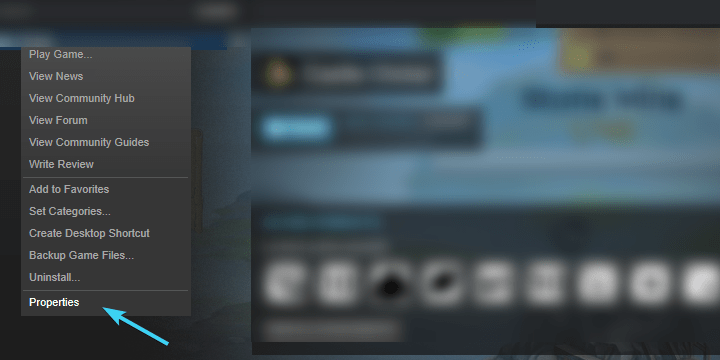
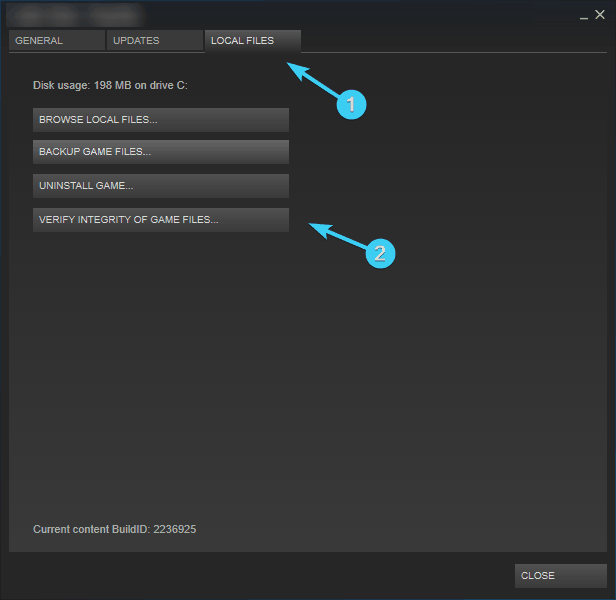



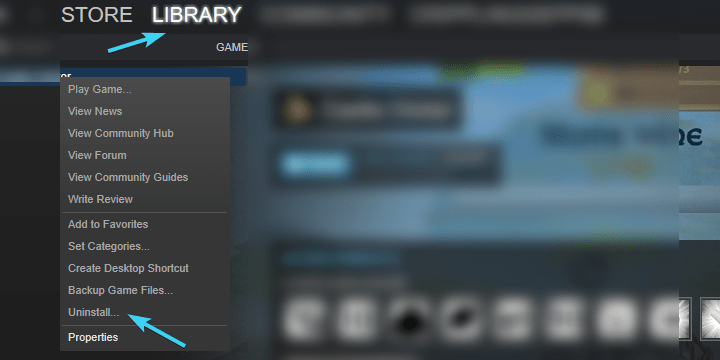
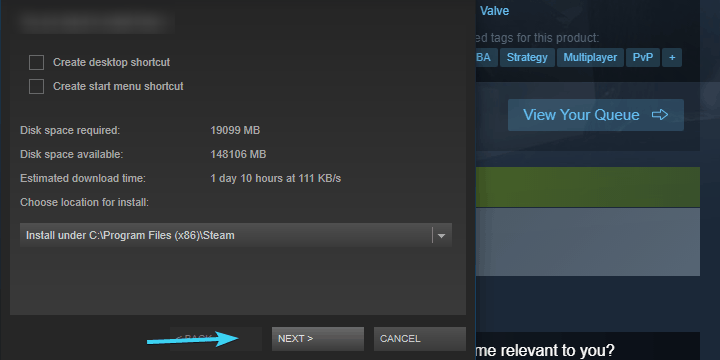



![Napraw błąd niebieskiego ekranu śmierci VIDEO_TDR_ERROR [PEŁNY PRZEWODNIK]](https://pogotowie-komputerowe.org.pl/wp-content/cache/thumb/e5/458c8c1cddab9e5_150x95.png)
